appdata文件夹太大导致c盘满了怎么办? C盘爆满解决方案
787人参与 • 2024-11-27 • 打印机
四、清理系统还原点
系统还原点是windows为了保护系统免受意外更改而自动创建的文件。虽然这些文件在系统出现问题时非常有用,但它们也会占用大量的磁盘空间。如果你确定当前的系统状态是稳定的,并且不再需要以前的还原点,可以考虑清理它们。
步骤1:打开系统属性
右键点击“此电脑”(或“计算机”),选择“属性”,然后点击左侧的“系统保护”。
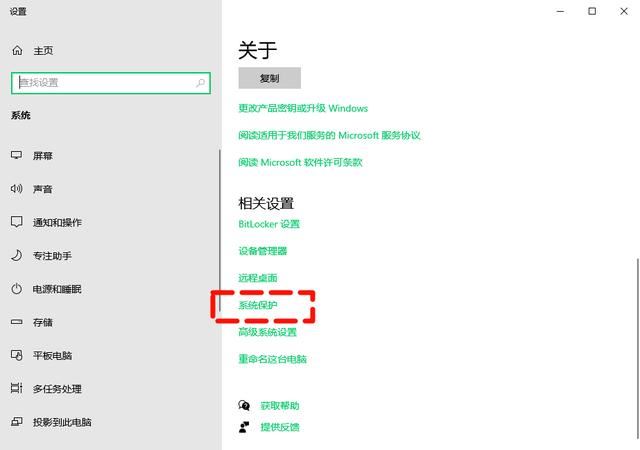
步骤2:配置系统还原
在“系统保护”选项卡中,选择c盘,然后点击“配置”。
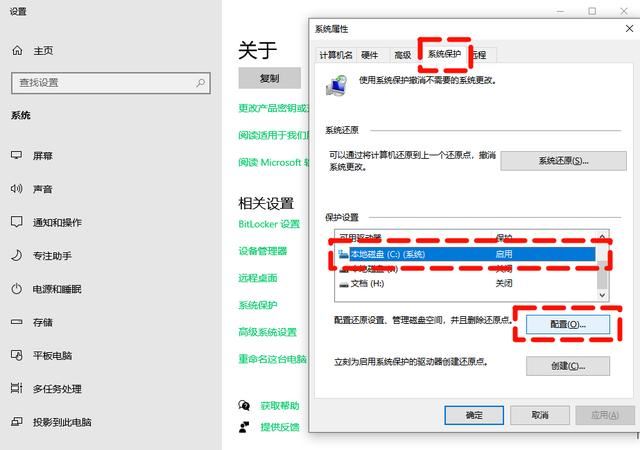
步骤3:删除还原点
在“还原设置”中选择“删除所有还原点”,然后点击“确定”。
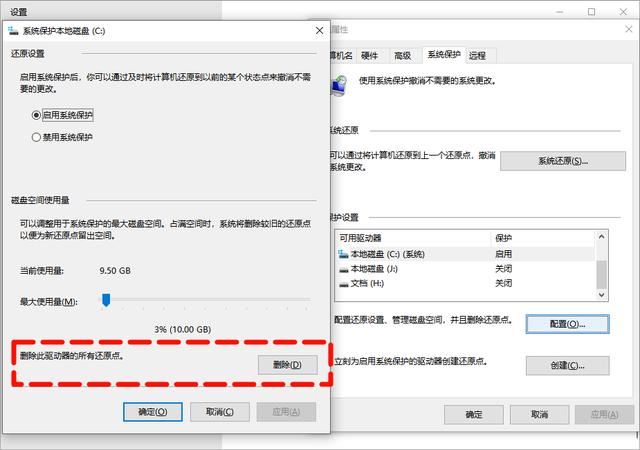
五、使用第三方清理工具
除了windows自带的工具外,你还可以使用第三方清理工具来更全面地清理c盘空间,例如金舟windows优化大师、金舟uninstaller卸载工具。这些工具通常具有更强大的扫描和清理功能,能够识别并清理更多的垃圾文件和无用数据。
步骤1:下载安装软件
访问金舟办公官网下载安装金舟windows优化大师。
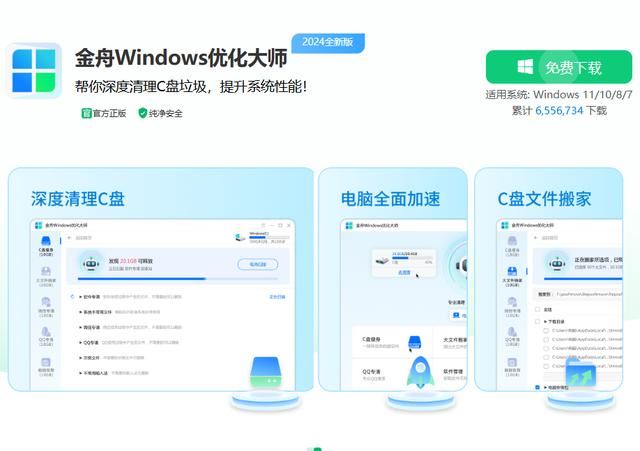
步骤2:选择c盘瘦身
安装双击运行windows优化大师,软件页面选择点击“c盘瘦身”功能。
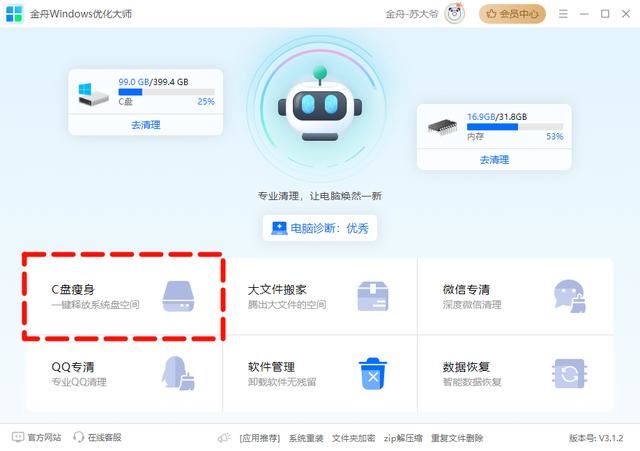
步骤3:开始扫描
进入功能页面,点击“开始扫描”,软件将快速扫描电脑c盘缓存文件。
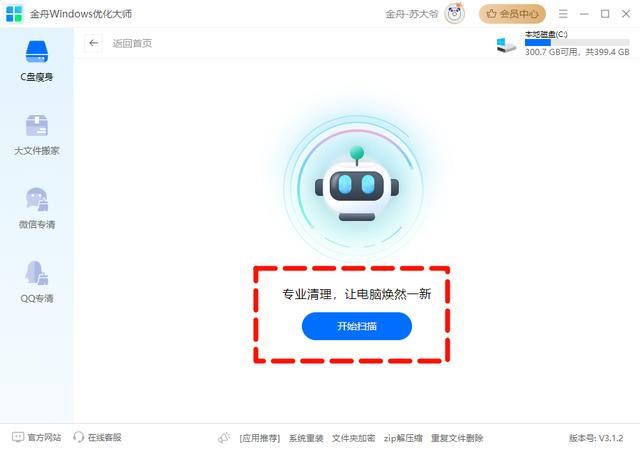
步骤4:一键清理
软件扫描结果出现后,还可以手动勾选是否需要清理的文件,点击“一键清理”。
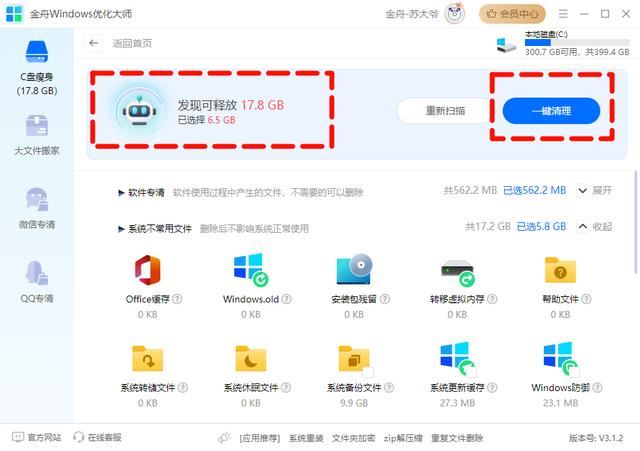
总结
appdata文件夹过大导致的c盘空间不足问题,可以通过识别并清理不必要的程序数据、使用磁盘清理工具、卸载不常用的程序、清理系统还原点以及使用第三方清理工具(金舟windows优化大师、金舟uninstaller卸载工具)等方法来解决。在清理过程中,请务必谨慎操作,确保不会误删重要文件或影响系统的正常运行。通过定期清理c盘空间,你可以保持系统的流畅和稳定,提升工作效率和用户体验。
您想发表意见!!点此发布评论
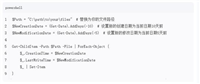
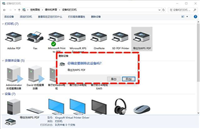




发表评论